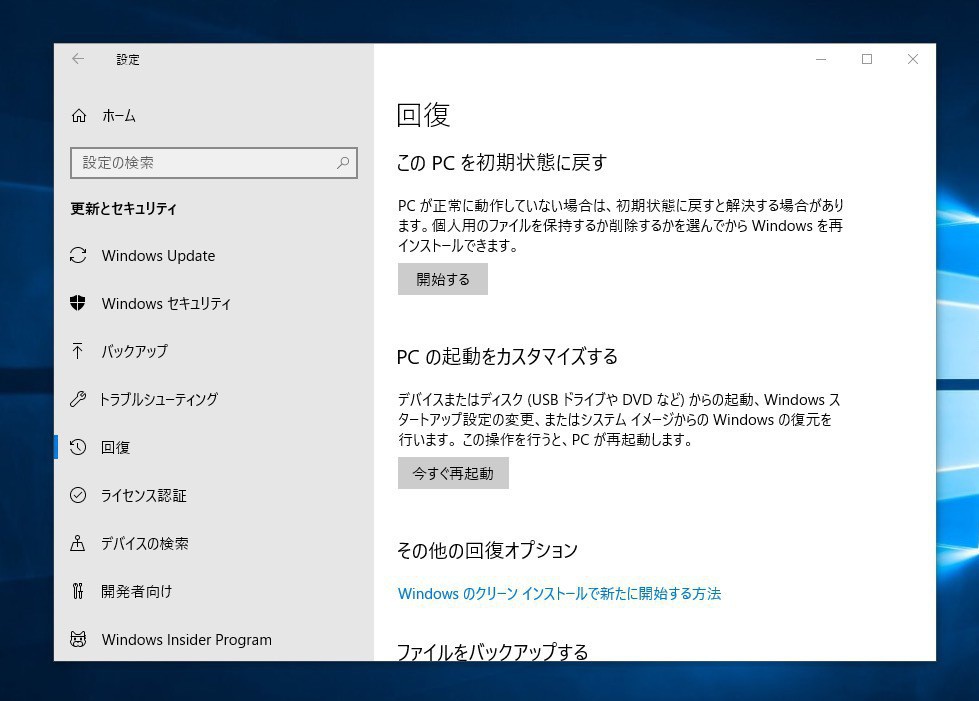
Microsoftは現在、Windows 10の大型アップデート(機能アップデート)を年に2回というハイペースでリリースし続けています。
新バージョンはさまざまな機能が追加されているのが魅力ですが、不安定なことも多く、インストールしたもののやはり以前のバージョンのまましばらく使いたいと思う事もあるかもしれません。
幸いWindows 10では回復機能を使用して簡単に以前のバージョンに戻すことができるのですが、Windows 10 Anniversary Update以降はこの期間が30日から10日に短縮されてしまいました。
ここでは10日は短すぎるという方のために、Windows 10を以前のバージョンに回復できる期間を増やす方法を説明します。
目次
DISMコマンドを仕様
Windows 10 April 2018 UpdateでWindows 10を以前のバージョンに戻す期間を変更する場合、DISMコマンドを仕様することができます。
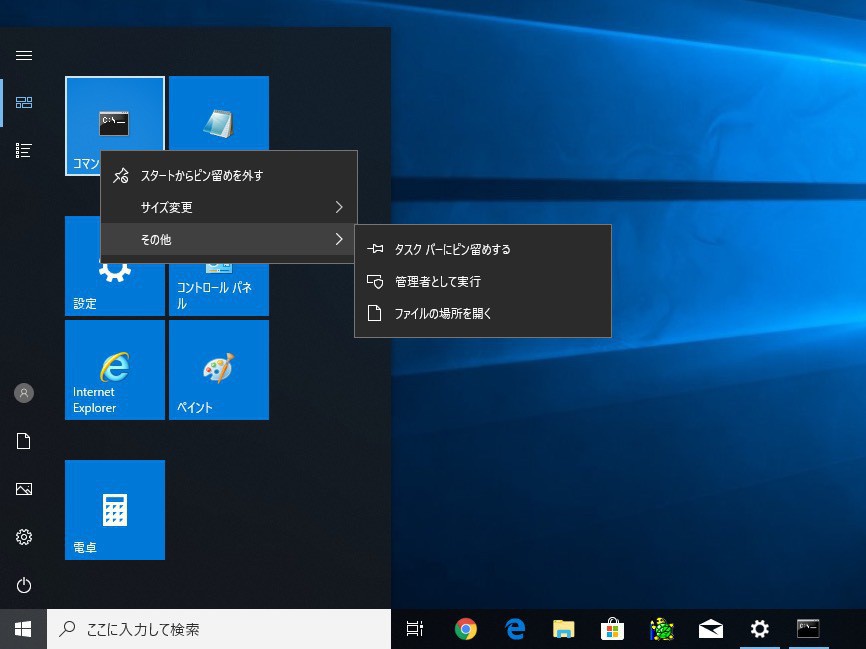
管理者権限でコマンドプロンプトを引きます。
例えば30日に期間を変更したい場合以下のコマンドを実行します。
DISM /Online /Set-OSUninstallWindow /Value:30
現在の回復可能期間を知りたい場合は以下のコマンドとなります。
DISM /Online /Get-OSUninstallWindow
なお期間の設定や表示以外もコマンドから実行できます。
以前のバージョンへ回復を始める場合は以下のコマンドです。
DISM /Online /Initiate-OSUninstall
保存された回復以前のWindowsのを削除する場合次のコマンドを実行します。
DISM /Online /Remove-OSUninstall
まとめ
Windows 10を以前のバージョンに戻せる期間は10日に固定されていて、画面から変更することはできませんが、「DISM」コマンドを使用すれば好みの日数に変更することができます。
10日よりも長い方が良いという方は、早めに設定しておくことをおすすめします。








